2022 年使用 Instagram Story for Business 的終極指南
已發表: 2022-02-04最顯著的變化發生在 2016 年,即 Instagram Stories 的推出。
這種形式的社交分享改變了人們在線互動的方式,創造了新的影響者,並使品牌成為眾人矚目的焦點。
然而,隨著社交媒體的不斷發展,消除噪音變得越來越困難。
在本文中,您將學習如何像專業人士一樣使用 Instagram Story 來為您的業務建立受眾群體。
目錄
- 1什麼是 Instagram 故事?
- 2如何在 Instagram 上發布故事
- 3什麼是IG故事集錦?
- 4如何將 Instagram 故事用於企業
- 4.1 1. 發布辦公室活動的鏡頭。
- 4.2 2. 發布有關您所在行業的突發新聞。
- 4.3 3. 展示你的產品。
- 4.4 4. 宣傳公司活動。
- 4.5 5. 預覽您公司的一篇博文或視頻。
- 4.6 6. 提及其他關注或與您合作的公司。
- 5 個Instagram 故事技巧和竅門
- 5.1 1. 使用貼紙。
- 5.2 2. 錄製免提 Instagram 視頻。
- 5.3 3. 讓觀眾分享您的故事。
- 5.4 4. 使用筆。
- 5.5 5. 添加背景顏色。
- 5.6 6. 在你的故事中提及另一個 Instagram 帳戶。
- 5.7 7. 讓你的文字更時髦。
- 5.8 8. 查看誰查看了您的 Instagram 故事。
- 5.9 9. 將您的文字和貼紙居中。
- 5.10 10. 為故事添加音樂(或靜音)。
- 5.11 11. 從手機的相機膠卷上傳 Instagram 快拍。
- 6結論
- 6.1相關
什麼是 Instagram 故事?

Instagram 故事是在 24 小時內自動消失的照片或視頻。 當您發布故事時,您的個人資料圖片周圍會出現一個彩色環,告訴您的關注者他們可以點擊您的個人資料照片以查看您剛剛發布的內容。 帶有彩色圓環的個人資料圖片也會添加到關注者主屏幕的第一行 - 使其成為他們看到的第一件事。
如何在 Instagram 上發布故事
既然您知道故事是什麼,是時候了解如何發布自己的故事了。 您可以通過三個簡單的步驟創建和發布故事。
第 1 步:轉到您的主頁並從屏幕上的任意一點向左滑動以打開 Instagram 相機應用程序。 您還可以通過點擊屏幕底部中間部分的“加號”按鈕,然後點擊“故事”來訪問 Instagram 相機。
第 2 步:在相機應用程序中,您可以選擇通過點擊屏幕底部中間部分的白色圓圈為您的故事創建全新的內容,或者通過點擊相冊圖標上傳您之前創建的照片或視頻內容屏幕的左下角。 如果您選擇上傳現有照片,請注意 Instagram 快拍尺寸為 1080 像素 x 1920 像素。 如果您選擇在現場創建新內容,您可以創建不同類型的故事:
- 標準。 一張普通的照片或視頻。
- 文本創建— 純色背景上帶有文本的照片。 帳戶通常使用文本故事來提出問題、講故事或在他們的 Instagram 故事中創建迷你博客。
- 迴旋鏢。 一個非常短的視頻,可以循環播放。
- 佈局。 不同照片的拼貼畫。
- 照片展台。 四個連續鏡頭拼接成一個故事。
- 超級變焦。 慢慢放大視頻主題的故事。
- 多抓。 由多張連續快速拍攝的照片組成的故事。
- 等級。 根據 Instagram 的說法,完美水平的照片或視頻通常適用於以風景和地平線為特色的故事。
第 3 步:創建故事後,您可以為其添加貼紙和過濾器、在其上繪圖、向其添加文本等。 您甚至可以通過投票、測驗和其他有趣的功能提及或標記人或吸引您的關注者。
什麼是IG故事集錦?
Instagram Story Highlights 是您策劃的故事集合,以可點擊圓圈的形式位於您的個人資料頂部。 它們於 2017 年推出,旨在讓用戶將他們最喜歡或最相關的故事保留超過 24 小時。
故事亮點直接顯示在您的個人簡介下方,因此它們是您的關注者進入您的個人資料時首先看到的內容之一。 品牌已經使用他們的亮點來預先呈現重要信息(例如,餐廳菜單、產品列表等)。 亮點也是在您的帳戶中保留推薦的好方法 - 當您重新分享客戶關於他們對您的產品有多滿意的故事時,而不是讓這些推薦消失,將它們保存在亮點氣泡中。
除了 Highlights,Instagram 還推出了 Story Archive。 在您的故事從您的個人資料中消失後,它會自動存儲在您的故事檔案中,只有您可以在您的設置中訪問。 您可以將過期的故事保存到您的設備、重新觀看,或將它們添加到存檔中的故事集錦。
要創建 Instagram 精彩集錦,您需要:
- 通過點擊位於屏幕右下角的個人資料照片轉到您的個人資料頁面
- 點擊位於您的簡歷下方左側的“新”圓圈
- 從您的存檔中選擇一些故事,然後點擊屏幕右上角的“下一步”按鈕
- 給你的亮點起個名字
- 可選:通過上傳設備相冊中的預製封面或為封面選擇不同的故事來編輯精彩封面
完成後,您的 Instagram 亮點將在您的個人資料中顯示為氣泡。 您可以擁有任意數量的亮點,它們將保留在您的個人資料中,直到您將其刪除。 要編輯或刪除突出顯示,只需在您的個人資料上點擊並按住該突出顯示。
如何將 Instagram 快拍用於企業
1. 發布辦公室活動的鏡頭。
有時,企業可以在 Instagram 上做的最好的事情是盡可能人性化。 一種方法是發佈公司職能的簡短視頻。 無論是辦公室假日聚會還是頒獎晚宴,將它的片段發佈到您的故事中都很容易,並且在瞬間為您的追隨者提供娛樂。 此內容還向人們展示了您是市場中相關且友好的聲音。
2. 發布有關您所在行業的突發新聞。
就像在公司博客上一樣,您可以使用 Instagram 故事來報導您所在行業的最新動態。 通過正確的設計工作,您可以將不值得整篇文章的小新聞變成您 Instagram 帳戶上的故事。
這可以讓用戶回到您身邊,以跟上市場趨勢。 您甚至可以詢問用戶的想法,如下面 HubSpot 的 Instagram 故事所示。 我們將在一分鐘內解釋 Instagram“貼紙”如何幫助您做到這一點。
3. 展示你的產品。
您的產品可能不是外行眼中最簡單或最性感的產品。 好吧,您的 Instagram 故事是向潛在客戶展示該產品如何使用的完美格式。 首先,發布一段長視頻,分割成 15 秒的片段,向用戶展示您的產品或服務的作用以及它如何幫助您的客戶。
例如,如果您銷售軟件,您可能會使用 Loom 等錄製工具錄製計算機屏幕的視頻,向人們展示如何登錄、使用軟件的儀表板以及導航到產品中包含的各種功能。
請記住在將視頻上傳到您的 Instagram 故事之前修改視頻的尺寸。 請記住,Instagram Stories 的圖像尺寸為 1920 像素高和 1080 像素寬,縱橫比為 9:16。
4. 宣傳公司活動。
您的組織每年是否舉辦貿易會議或參加大型會議? 使用您的 Instagram 故事來宣傳活動並告訴您的關注者在那裡尋找您。 與平面設計師合作,或自己做一些藝術品來說明活動傳單,其中包含人們找到您所需的所有信息。
其中大部分您可以直接在 Instagram 上完成。 例如,使用故事中的本機文本選項添加:
- 事件的名稱。
- 活動地點。
- 您將參加的日期。
- 你的展位號。
- 活動的官方標籤。
5. 預覽您公司的一篇博文或視頻。
您的博客文章和 YouTube 視頻需要他們可以獲得的所有曝光率。 即使社交媒體不是您博客的主要流量來源,您的 Instagram 故事也可以幫助讀者第一次發現該帖子或視頻,並在以後找到它。
在下面的屏幕截圖中,Google Pixel 使用其 Instagram Story 預覽了它發布的有關使用該設備的客戶的視頻。 當你一直點擊到故事的結尾時,谷歌會提示你用手指向上滑動,然後它將你鏈接到 YouTube 上的完整視頻。
6. 提及其他關注或與您合作的公司。
隨著您的 Instagram 追隨者的增長,您最終也會選擇其他想要關注您的企業帳戶。 無論這些帳戶是您的業務合作夥伴還是僅僅是您的粉絲,都可以考慮在您的 Instagram 故事中向他們大喊大叫。 這是一種被動但有效的方式來培養您與對您的業務增長最重要的用戶的關係。

Instagram 故事技巧和竅門
1. 使用貼紙。
一旦您拍攝了精美的照片或視頻,就可以使用一些有趣的貼紙為其增添活力。 您可以通過單擊“創建”來訪問這些內容,然後在拍攝照片或視頻後點擊屏幕右上角的微笑貼紙圖標。
以下是您選擇貼紙後的一些最佳做法。
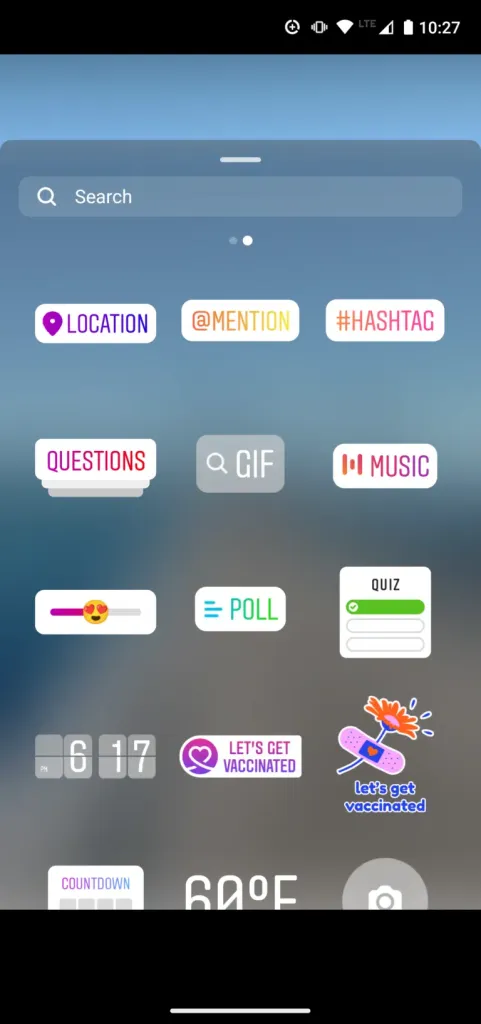
- 更改貼紙的大小。
- 每天檢查貼紙是否有新的和獨特的貼紙。
- 添加位置、主題標籤、投票和自拍貼紙。
2. 錄製免提 Instagram 視頻。
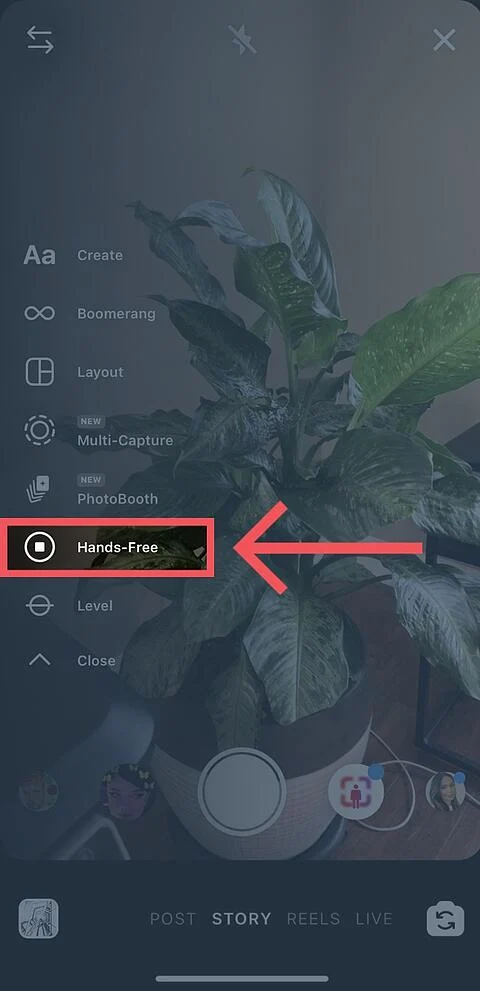
如果您經常在 Instagram 上錄製視頻,那麼您知道只要您在錄製,就需要將拇指放在錄製按鈕上。 在嘗試需要更多手部移動性的動態且有趣的視頻時,這可能會變得乏味。
免提視頻功能可以在圖像捕獲選項列表中找到,如上所示。 只需輕按一次錄製按鈕即可開始播放視頻,然後在您獲得所需的素材後再次將其停止。
3. 讓觀眾分享您的故事。
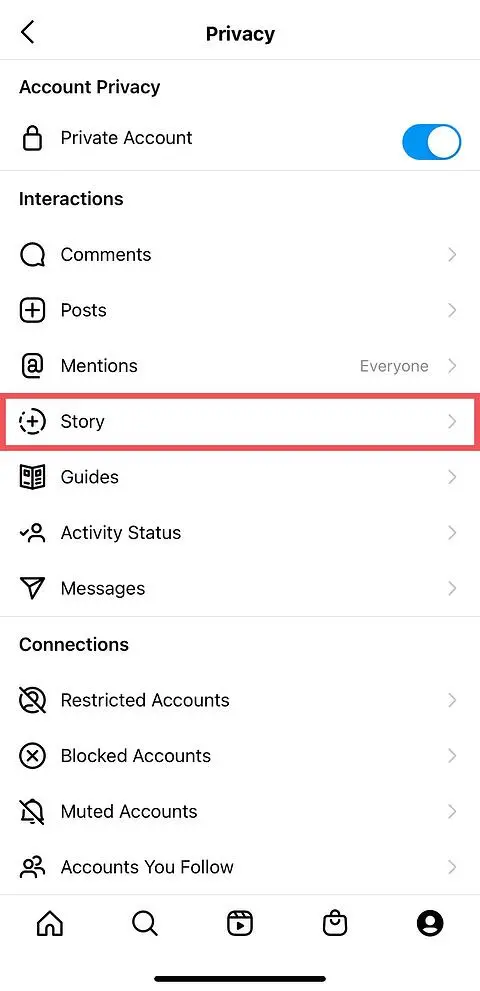
通過讓觀眾與他們的朋友分享他們的 Instagram 故事,增加他們的參與度和觀看次數 - 作為直接消息 (DM)。
為此,請導航至您的應用設置,然後導航至隱私,然後點擊故事。
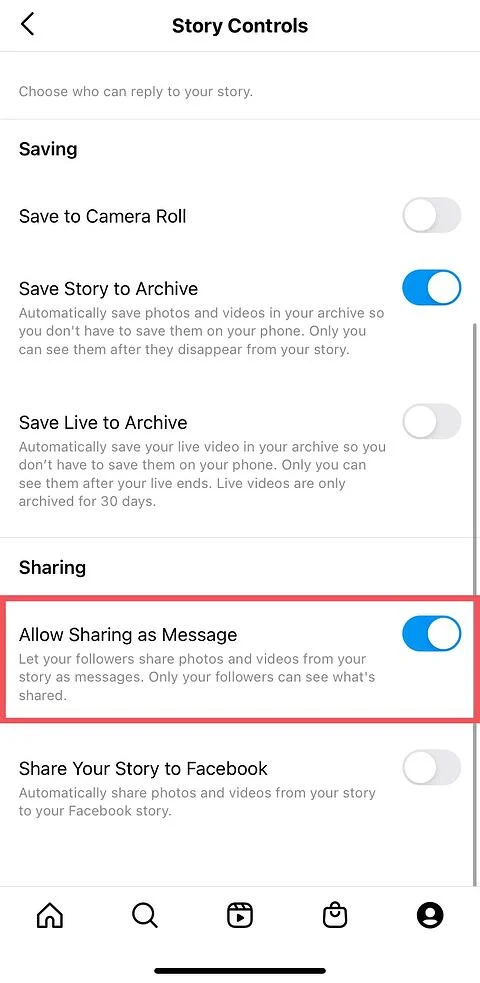
開啟“允許作為消息分享”,以便觀眾可以將您的故事 DM 給朋友,以擴大您的受眾範圍。 瞧!
4. 使用筆。
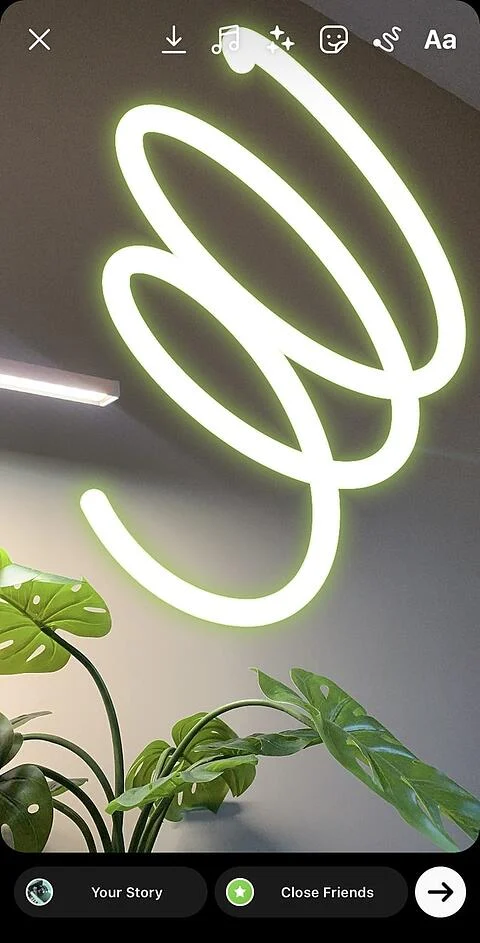
使用筆為您的故事添加裝飾、符號或更多文本。 如果您在拍攝照片或視頻後點擊屏幕右上角的鋼筆圖標,您將打開您的選項。
從那裡,您可以調整筆觸的粗細或更改書寫的顏色。
5. 添加背景顏色。
如果你想分享一個帶有背景顏色的故事——就像我在上面分享的圖像——你實際上可以從調色板中選擇它。

拍一張照片(它不必是任何特別的照片),然後點擊鋼筆圖標以打開調色板。
您可以從三個可用菜單中選擇一種顏色,或者如果您想要其中一種顏色的特定陰影,您可以通過按住其中一種顏色來打開全色譜。
然後,在屏幕上的任意位置塗鴉,並按住手指,直到獲得想要顯示的背景顏色。
6. 在你的故事中提及另一個 Instagram 帳戶。
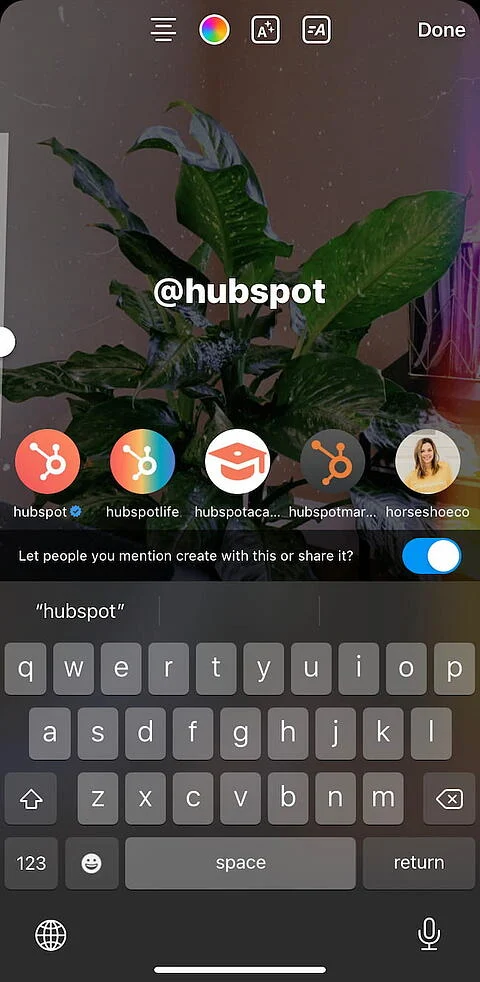
有時,將 Instagram 故事發送給特定的人是不夠的——你需要在照片或視頻本身中給他們一個大喊大叫。 在這些情況下,Instagram 允許您直接在故事的照片或視頻中標記多達 10 個特定句柄。
要在您的故事中提及 Instagram 帳戶,請拍攝照片或視頻,然後點擊屏幕右上角的方形“A”圖標。
輸入您要標記的帳戶,以“@”符號和帳戶的第一個字母開頭。 滾動瀏覽光標下方顯示的建議帳戶,直到找到您想要的帳戶,然後點擊它。 看看這些選項如下所示。
7.讓你的文字更時髦。
Instagram Stories 上的文字非常基本——用這些技巧讓它變得生動起來。
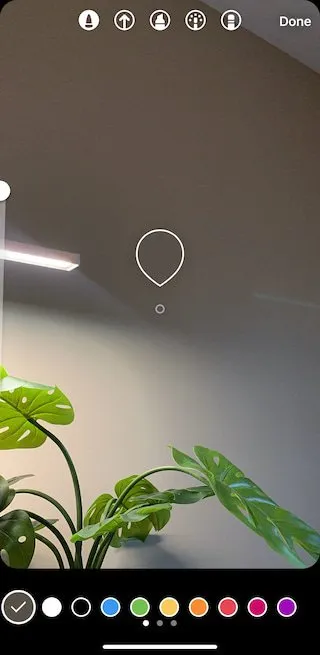
·自定義你的顏色。
· 為您的故事文本添加陰影。
· 把你的文字變成彩虹。
這很棘手,但您實際上可以將文本變成漸變彩虹。
點擊文本圖標,然後輸入您的消息以添加到您的故事中。 然後,突出顯示您的文本。
逐漸將文本添加到故事中。
有時,您可能想在圖像上添加文字或貼紙以在圖像上進行構建——可能是為了宣傳內容優惠或活動,或者鼓勵觀眾向上滑動閱讀您共享的鏈接(這僅適用於經過驗證的帳戶) .
8. 查看誰查看了您的 Instagram 故事。
Snapchat 用戶始終能夠看到他們的哪些朋友在故事可見的 24 小時內查看了他們的快照故事。 嗯,Instagram Stories 可以做同樣的事情——以完全相同的方式。
要查看誰查看了您的 Instagram 故事,請在手機上導航至 Instagram 主頁,然後單擊表示您的故事的圓形圖標。 在下面的屏幕截圖中查看它的外觀。
在 Instagram 主屏幕上單擊“您的故事”,然後從您打開的故事底部向上滑動。 這將拉出所有查看過此內容的帳戶的列表。
通過查看哪些用戶查看了哪些故事,您可以確定應該繼續發布哪些類型的照片和視頻。
9. 將您的文字和貼紙居中。
當您在故事中移動文本和貼紙時,您會看到框架中垂直或水平出現藍線。 這些是您可以用來確保將所有內容都居中的指導線。
不要把你的文字放在屏幕上太高或太低。
10. 為故事添加音樂(或靜音)。
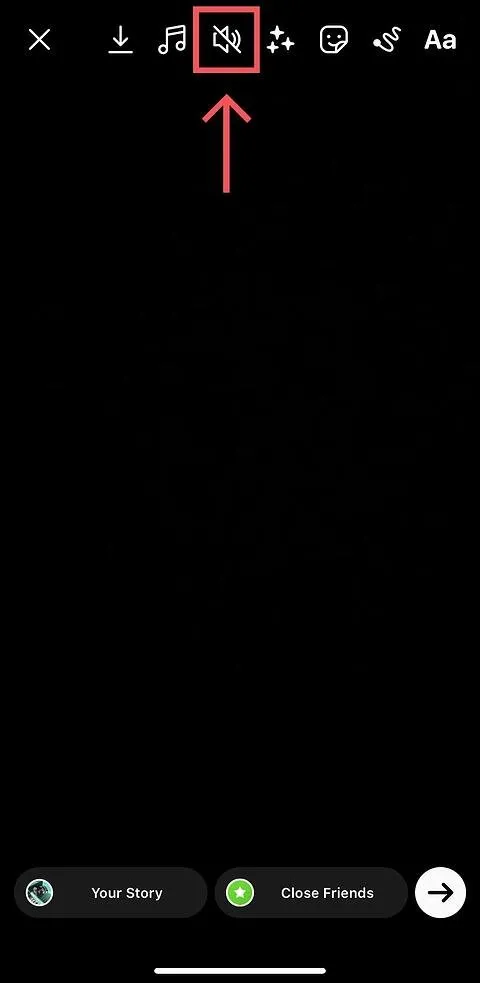
這很簡單:使用手機的本地流媒體應用打開音樂並錄製視頻故事。 準備好進行編輯和共享後,請確保聲音圖標未靜音,以便您的觀眾可以與您互動。
或者,如果您希望將視頻靜音,請點擊聲音圖標,這樣會出現一個斜線。
11. 從手機的相機膠卷上傳 Instagram 故事。
精彩的 Instagram 快拍不僅僅是通過 Instagram 應用創建的。 您還可以從移動設備的本機相機膠卷上傳照片和視頻。
要上傳照片或視頻以用作 Instagram 快拍,請打開您的 Instagram 快拍相機鏡頭,然後點擊左下角的小方形圖標。 看看下面的樣子。
點擊上面顯示的圖標將調出手機的本地媒體庫,您可以在其中選擇任何照片或視頻作為 Instagram 故事發布。 就這麼容易。
結論
我們希望這些提示可以幫助您發布殺手級 Instagram 故事; 您的觀眾將無法停止關注您和您的企業。 有很多隱藏的方法可以讓你的故事更上一層樓——有些我們甚至可能沒有在這裡介紹過; 請在下面的評論中提及您想了解與 Instagram 故事相關的內容。
在 RemotePik 上獲得無限的圖形和視頻設計服務,預訂您的免費試用版
為了讓自己了解最新的電子商務和亞馬遜新聞,請在 www.cruxfinder.com 訂閱我們的時事通訊
